虚拟仪器实验一到实验四
labview实验四

虚拟仪器实验报告四专业年级电信081班姓名学号08808030 成绩一、实验目的:LabVIEW编程软件入门学习二、实验内容:实验四字符串、数组、簇和矩阵4.1 字符串(String)4.2 数组(Array)4.3 簇(Cluster)4.4 矩阵(Matrix)三、实验结果:练习1组合字符串使用一些字符串功能函数将一个数值转换成字符串,并把该字符串和其他一些字符串连接起来组成一个新的输出字符串。
打开一个新的前面板,按照下图向其中添加对象练习2 字符串子集和数值的提取创建一个字符串的子集,其中含有某个数值的字符串显示,再将它转换成数值。
练习3 Build Text Express VI练习4 用循环创建数组使用For循环和While循环的自动索引(auto-indexing)功能自动创建数组。
练习5 创建二维数组使用两个嵌套的For循环(即一个循环在另一个循环内)可以创建二维数组。
嵌套的For循环创建二维数组时,外层循环创建行,内层循环创建列。
练习6 多图区图形创建含有多条曲线的图形,方法是创建一个数组,用它汇集传给单图区图形的类型的数据元素。
练习7使用创建数组功能函数使用创建数组函数,把一些元素和输出组织成一个更大的数组。
练习8 多态化练习多态化练习2练习9 簇排序前面板包含两个簇。
第一个簇中,第一个组件是数字控件;第二个簇中,第一个组件是数字指示器。
第一个图中簇控件正确连接到簇指示器。
第二个图中,簇顺序改变,此时连线无效。
练习10簇目的:学习创建簇、分解簇,再捆绑簇并且在另一个簇中显示其内容。
为第3章的习题2连续温度采集监测添加报警信息,如下图所示,当报警发生时输出报警信息,例如“温度超限!当前温度78.23℃”,正常情况下输出空字符串。
四、实验总结:这次实验的主要内容是字符串、数组、簇和矩阵,综合看来本次实验的内容更为晦涩难懂一些,从我的理解,前几次的实验时候的思想主要是一维的,平面的,而这回的实验内容要求我们用立体的,二维的思维去思考。
LabVIEW及仿真实验指导书
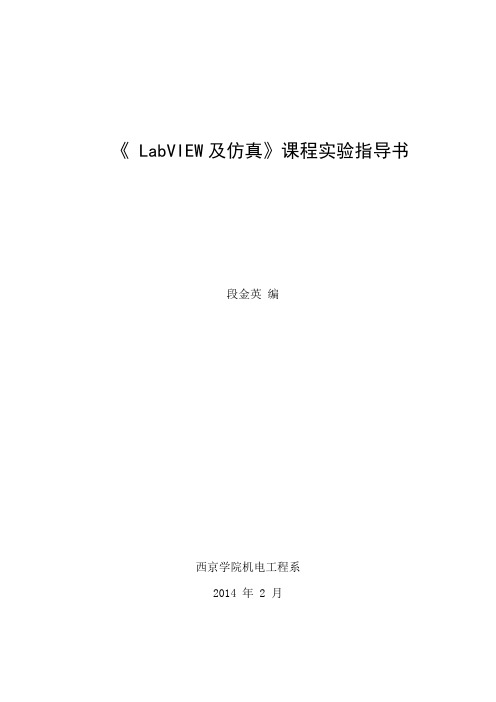
《 LabVIEW及仿真》课程实验指导书段金英编西京学院机电工程系2014 年 2 月前言 (1)实验一Labview的认识性实验(2学时) (2)实验二Labview的基本操作(2学时) (4)实验三数据操作实验(2学时) (7)实验四labview结构在编程中的应用(6学时) (11)实验五labview中字符串、数组、簇的实验(4学时) (18)实验六图表和图形实验(4学时) (26)实验七专业测试系统的搭建实验(2学时) (31)实验八创建子VI(2学时) (36)实验九人机界面交互设计实验(2学时) (39)实验十波形编辑及频谱分析实验(4学时) (43)实验十一基于声卡的数据采集系统(2学时) (45)主要参考文献 (52)虚拟仪器设计是计算机科学与技术的一个前沿学科,它也是一个综合性的学科。
《LabVIEW及仿真》为测控技术与仪器专业的一门选修课,其目的是使学生初步了解虚拟仪器设计的基本原理,初步学习和掌握虚拟仪器的基本技术,以便拓宽知识面,并为进一步学习和应用奠定基础。
本书包括11个实验项目,共32学时。
适合自动化与测控技术与仪器专业的学生使用。
实验一 Labview的认识性实验(2学时)一、实验目的1、熟悉Labview的基本组件2、熟悉Labview的前面板、程序框图、快捷和下拉菜单3、掌握Labview的选项板及在线帮助二、仪器、设备1、WINDOWS2000仪器、设备(将显示属性中的分辨率设置为1024*768)2、Labview8.2软件三、内容与步骤:[练习1] 启动Labview,查找Labview示例步骤:1.打开文件VibrationAnalysis.vi(c:/ProgramFiles/National Instruments/LabVIEW 8.2/examples/apps/demos.llb)2.单击按钮Run运行该程序3.改变采样速率4.改变采样速度,验证希望速度与实际速度是否一致[练习2] 熟悉前面板与程序框图的切换及观察程序流的执行过程1.在练习1的基础上,利用快捷方式将前面板切换到程序框图。
虚拟仪器实验 labviEW
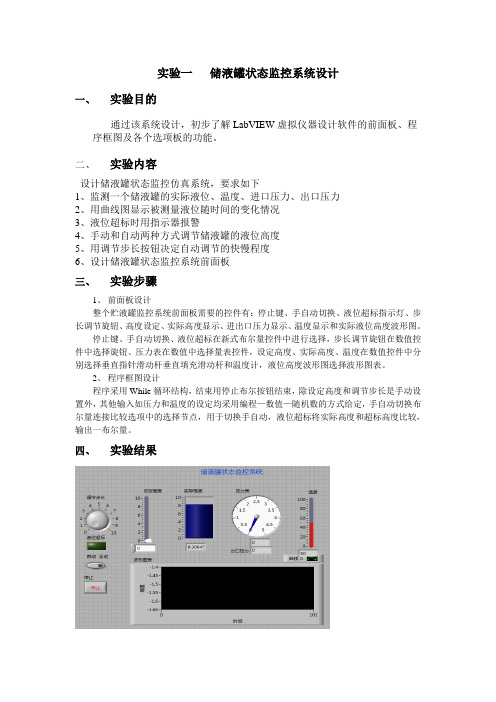
实验一储液罐状态监控系统设计一、实验目的通过该系统设计,初步了解LabVIEW虚拟仪器设计软件的前面板、程序框图及各个选项板的功能。
二、实验内容设计储液罐状态监控仿真系统,要求如下1、监测一个储液罐的实际液位、温度、进口压力、出口压力2、用曲线图显示被测量液位随时间的变化情况3、液位超标时用指示器报警4、手动和自动两种方式调节储液罐的液位高度5、用调节步长按钮决定自动调节的快慢程度6、设计储液罐状态监控系统前面板三、实验步骤1、前面板设计整个贮液罐监控系统前面板需要的控件有:停止键、手自动切换、液位超标指示灯、步长调节旋钮、高度设定、实际高度显示、进出口压力显示、温度显示和实际液位高度波形图。
停止键、手自动切换、液位超标在新式布尔量控件中进行选择,步长调节旋钮在数值控件中选择旋钮、压力表在数值中选择量表控件,设定高度、实际高度、温度在数值控件中分别选择垂直指针滑动杆垂直填充滑动杆和温度计,液位高度波形图选择波形图表。
2、程序框图设计程序采用While循环结构,结束用停止布尔按钮结束,除设定高度和调节步长是手动设置外,其他输入如压力和温度的设定均采用编程—数值—随机数的方式给定,手自动切换布尔量连接比较选项中的选择节点,用于切换手自动,液位超标将实际高度和超标高度比较,输出一布尔量。
四、实验结果五、思考题1、将整个VI设计成一个子VI。
在另一个VI中调用。
在前面板右上角,编辑连线板,对VI的输入和输出对应控件进行编辑,然后保存,即可生成VI,可在其他VI中调用,在其他VI中的调用图如下:实验二分组数据的练习一、实验目的通过该实验,熟悉LabVIEW中常用的分组数据:数组、簇及波形的使用。
二、实验内容习题4-3到4-11。
三、实验步骤4-3.4.5 前面板只有三个数组的显示控件,分别为原数组显示、原数组大小显示和转置后的数组显示,程序框图中建立一二维数组常量,将要显示的数组填入,并添加一二维显示控件,在数组中分别选择数组大小和二维数组转置节点,其后分别连接显示控件。
虚拟仪器实验指导书XX版
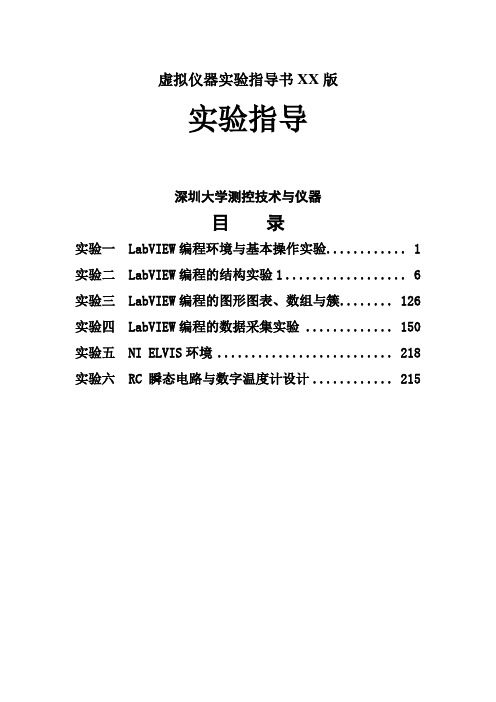
虚拟仪器实验指导书XX版实验指导深圳大学测控技术与仪器目录实验一 LabVIEW编程环境与基本操作实验 (1)实验二 LabVIEW编程的结构实验1 (6)实验三LabVIEW编程的图形图表、数组与簇 (126)实验四 LabVIEW编程的数据采集实验 (150)实验五 NI ELVIS环境 (218)实验六 RC 瞬态电路与数字温度计设计 (215)实验一 LabVIEW 编程环境与基本操作实验一、实验目的1.熟悉LabVIEW 的编程环境。
2.掌握LabVIEW 的基本操作方法,并编制简单的程序。
3.学习建立子程序的过程与调用子程序的方法二、实验原理1.虚拟仪器虚拟仪器(Virtual Instrument ,简称VI )是基于计算机的软硬件测试平台。
虚拟仪器技术的优势在于可由用户定义自己的专用仪器系统,且功能灵活,很容易构建,因此应用面极为广泛。
20世纪80年代,随着计算机技术的进展,个人电脑能够带有多个扩展槽,就出现了插在计算机里的数据采集卡。
它能够进行一些简单的数据采集,数据的后处理由计算机软件完成,这就是虚拟仪器技术的雏形。
1986年,美国National Instruments 公司(简称NI 公司)提出了“软件即仪器”的口号,推出了NI-LabVIEW 开发与运行程序平台,以直观的流程图编程风格为特点,开启了虚拟仪器的先河。
2.LabVIEWLabVIEW (Laboratory Virtual instrument Engineering )是一种图形化的编程语言,一个标准的数据采集与仪器操纵软件。
LabVIEW 集成了与满足GPIB 、VXI 、RS-232与RS-485协议的硬件及数据采集卡通讯的全部功能。
它还内置了便于应用TCP/IP 、ActiveX 等软件标准的库函数。
这是一个功能强大且灵活的软件。
利用它能够方便地建立自己的虚拟仪器,其图形化的界面使得编程及使用过程都生动有趣。
虚拟仪器实验报告
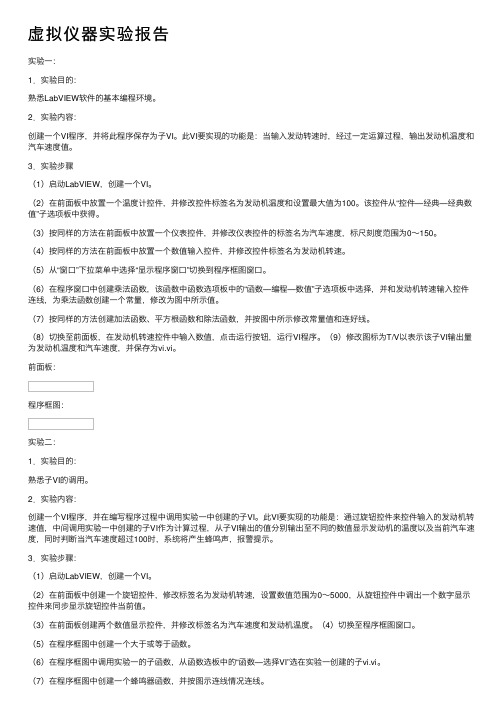
虚拟仪器实验报告实验⼀:1.实验⽬的:熟悉LabVIEW软件的基本编程环境。
2.实验内容:创建⼀个VI程序,并将此程序保存为⼦VI。
此VI要实现的功能是:当输⼊发动转速时,经过⼀定运算过程,输出发动机温度和汽车速度值。
3.实验步骤(1)启动LabVIEW,创建⼀个VI。
(2)在前⾯板中放置⼀个温度计控件,并修改控件标签名为发动机温度和设置最⼤值为100。
该控件从“控件—经典—经典数值”⼦选项板中获得。
(3)按同样的⽅法在前⾯板中放置⼀个仪表控件,并修改仪表控件的标签名为汽车速度,标尺刻度范围为0~150。
(4)按同样的⽅法在前⾯板中放置⼀个数值输⼊控件,并修改控件标签名为发动机转速。
(5)从“窗⼝”下拉菜单中选择“显⽰程序窗⼝”切换到程序框图窗⼝。
(6)在程序窗⼝中创建乘法函数,该函数中函数选项板中的“函数—编程—数值”⼦选项板中选择,并和发动机转速输⼊控件连线,为乘法函数创建⼀个常量,修改为图中所⽰值。
(7)按同样的⽅法创建加法函数、平⽅根函数和除法函数,并按图中所⽰修改常量值和连好线。
(8)切换⾄前⾯板,在发动机转速控件中输⼊数值,点击运⾏按钮,运⾏VI程序。
(9)修改图标为T/V以表⽰该⼦VI输出量为发动机温度和汽车速度,并保存为vi.vi。
前⾯板:程序框图:实验⼆:1.实验⽬的:熟悉⼦VI的调⽤。
2.实验内容:创建⼀个VI程序,并在编写程序过程中调⽤实验⼀中创建的⼦VI。
此VI要实现的功能是:通过旋钮控件来控件输⼊的发动机转速值,中间调⽤实验⼀中创建的⼦VI作为计算过程,从⼦VI输出的值分别输出⾄不同的数值显⽰发动机的温度以及当前汽车速度,同时判断当汽车速度超过100时,系统将产⽣蜂鸣声,报警提⽰。
3.实验步骤:(1)启动LabVIEW,创建⼀个VI。
(2)在前⾯板中创建⼀个旋钮控件,修改标签名为发动机转速,设置数值范围为0~5000,从旋钮控件中调出⼀个数字显⽰控件来同步显⽰旋钮控件当前值。
虚拟仪器实验报告
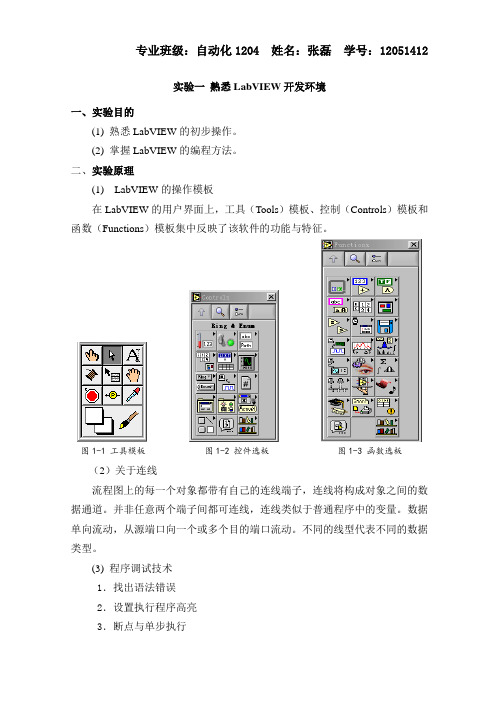
实验一熟悉LabVIEW开发环境一、实验目的(1) 熟悉LabVIEW的初步操作。
(2) 掌握LabVIEW的编程方法。
二、实验原理(1) LabVIEW的操作模板在LabVIEW的用户界面上,工具(Tools)模板、控制(Controls)模板和函数(Functions)模板集中反映了该软件的功能与特征。
图1-1 工具模板图1-2 控件选板图1-3 函数选板(2)关于连线流程图上的每一个对象都带有自己的连线端子,连线将构成对象之间的数据通道。
并非任意两个端子间都可连线,连线类似于普通程序中的变量。
数据单向流动,从源端口向一个或多个目的端口流动。
不同的线型代表不同的数据类型。
(3) 程序调试技术1.找出语法错误2.设置执行程序高亮3.断点与单步执行使用断点工具可以在程序的某一地点中止程序执行,用探针或者单步方式查看数据。
4.探针可用探针工具来查看当流程图程序流经某一根连接线时的数据值。
三、实验内容1、建立虚拟温度计的VI。
2、将所设计的虚拟温度计VI设计成子VI,供其他程序调用。
图实验1的前面板图图实验1的程序框图四、实验总结在本次实验中,主要学习简单了解了Labview的各个模块及编程搭建方法,通过学习,我们掌握了Labview编程的基础使用,为以后的学习打下了扎实的基础。
实验二 LabVIEW基本程序设计一、实验目的(1) 熟悉LabVIEW 8.5开发环境;(2) 掌握LabVIEW编程语言的程序结构和图形控件的使用方法;(3) 掌握LabVIEW编程环境的程序调试方法;二、实验原理与内容已知一阶系统状态空间表达式x yu xx =+ -=22.0编程时可采用4阶龙格-库塔算法求解上述方程:K1 = -0.2*X(k)+2*u(k);K2 = -0.2*(X(k)+0.5*T*K1)+2*u(k);K3 = -0.2*(X(k)+0.5*T*K2)+2*u(k);K4 = -0.2*(X(k)+T*K3)+2*u(k);X(k+1) = X(k)+(K1+2*K2+2*K3+K4)*T/6;Y = X(k+1);控制算法可采用增量式PID控制算法:du = Kp*(e(k)-e(k-1))+T/Ti*e(k)+Td/T*(e(k)-2*e(k-1)+e(k-2));u(k) = u(k-1)+du;本实验要求基于LabVIEW编程环境,针对上述一阶系统进行控制仿真。
(完整版)虚拟仪器设计实验报告
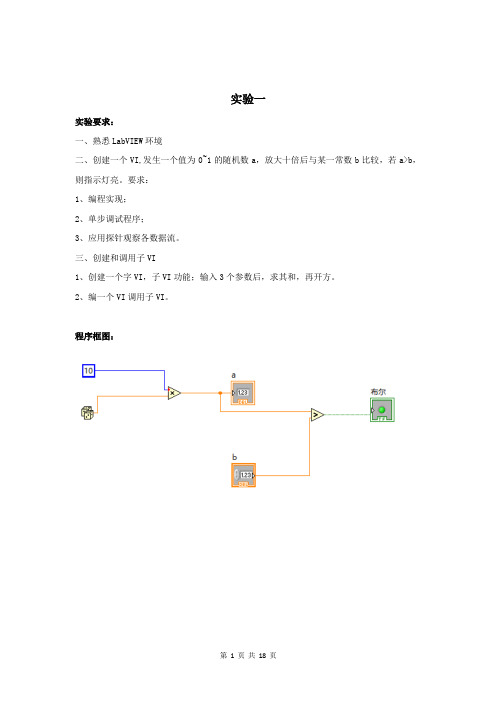
实验一实验要求:一、熟悉LabVIEW环境二、创建一个VI,发生一个值为0~1的随机数a,放大十倍后与某一常数b比较,若a>b,则指示灯亮。
要求:1、编程实现;2、单步调试程序;3、应用探针观察各数据流。
三、创建和调用子VI1、创建一个字VI,子VI功能;输入3个参数后,求其和,再开方。
2、编一个VI调用子VI。
程序框图:1、2、子VI调用:实验现象:实验小结:实验一主要熟悉了软件的使用,用了一些计算以及子VI的调用,为后面的实验打下基础。
实验二实验要求:一、在程序的前面板上创建一个数值型控件,为它输入一个数值;把这个数值乘以一个比例系数,再由该控件显示出来。
二、创建一个3行4列的数组,(1)求数组的最大于最小值;(2)求出创建数组的大小;(3)将数组转置;(4)将该2二维数组改为一个一维数组。
三、创建一个簇软件,成员为字符型姓名,数值型学号,布尔型注册。
从该控件中提取簇成员注册,并显示在前面板上。
程序框图:一、二、创建数组。
三、创建一个簇。
实验现象:一、二、三、实验三实验要求:一、产生100个0.0~100.0的随机数,求其最小值,最大值、平均值,并将数据在Graph 中显示。
An=An-1+1/n(An-An-1)An是前n个数据的平均值。
二、产生100个0.0~100.0的随机数序列,求其最小值、最大值、平均值,并将随机数序列和平均值序列显示在Chart波形图中,直到人为停止。
三、程序开始运行后,要求用户输入一个口令,口令正确时,滑键显示一个0~100的随机数,否则程序立即停止。
四、编写一个程序测试自己在前面板输入一下字符串用的时间:A virtual instrument is a program in the graphical programming luanguage.程序框图:一、二、三、四、实验现象:一、在Graph中显示各值。
二、三、四、实验四实验要求:一、在前面版中显示一个按钮和一个滑钮,当在按钮或滑钮上按下鼠标时,产生事件。
labview实验报告

LABview实验报告实验课程:虚拟仪器学生姓名:学号:学院班级:目录实验一 LabVIEW编程环境与基本操作实验 (3)实验二 LabVIEW编程的结构实验1 (9)实验三LabVIEW编程的结构实验2 (14)实验四LabVIEW编程的图形图表、数组与簇 (18)实验一 LabVIEW 编程环境与基本操作实验一、实验目的1.了解LabVIEW 的编程环境。
2.掌握LabVIEW 的基本操作方法,并编制简单的程序。
3.学习建立子程序的过程 二、实验内容1.建立一个测量温度和容积的VI 。
a.实验步骤1)选择 File»New ,打开一个新的前面板窗口。
2)从 Controls»Numeric 中选择 Tank 放到前面板中。
3)在标签文本框中输入“容积” ,然后在前面板中的其他任何位置单击一下。
4)把容器显示对象的显示范围设置为0.0到1000.a.使用文本编辑工具(Text Edit Tool ),双击容器坐标10.0标度,使它高亮显示。
b.在坐标中输入 1000,再在前面板中的其他任何地方单击一下。
这时0.0到1000.0之间的增量将被自动显示。
5)在容器旁配数据显示。
将鼠标移到容器上,点右键,在出现的快速菜单中选Visible Iterms»Digital Display 即可。
6)从Controls»Numeric 中选择一个温度计,将它放到前面板中。
设置其标签为“温度”,显示范围为0到100,同时配数字显示。
可得到如下的前面板图。
图1.3 练习2的前面板图7)Windows»Show Diagram 打开流程图窗口。
从功能模板中选择对象,将它们放到流程图上组成下图(其中的标注是后加的)。
图1.4 练习2的流程图随机数发生器乘法函数 数值常数连接点该流程图中新增的对象有两个乘法器、两个数值常数、一个随机数发生器,温度和容积对象是由前面板的设置自动带出来的。
虚拟仪器作业
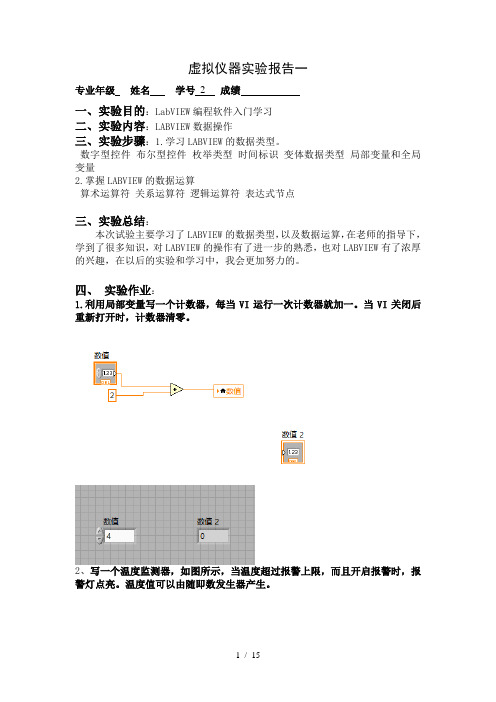
虚拟仪器实验报告一专业年级姓名学号 2 成绩一、实验目的:LabVIEW编程软件入门学习二、实验内容:LABVIEW数据操作三、实验步骤:1.学习LABVIEW的数据类型。
数字型控件布尔型控件枚举类型时间标识变体数据类型局部变量和全局变量2.掌握LABVIEW的数据运算算术运算符关系运算符逻辑运算符表达式节点三、实验总结:本次试验主要学习了LABVIEW的数据类型,以及数据运算,在老师的指导下,学到了很多知识,对LABVIEW的操作有了进一步的熟悉,也对LABVIEW有了浓厚的兴趣,在以后的实验和学习中,我会更加努力的。
四、实验作业:1.利用局部变量写一个计数器,每当VI运行一次计数器就加一。
当VI关闭后重新打开时,计数器清零。
2、写一个温度监测器,如图所示,当温度超过报警上限,而且开启报警时,报警灯点亮。
温度值可以由随即数发生器产生。
3.创建一个VI,比较两个数,如果一个数不大于另一个数,则点亮指示灯。
3.4.产生一个值为0.0~100.0之间的随机数,然后除以一个在程序前面板中输入的数。
当输入的数值为零时,前面板上放置的指示灯点亮,提示除法无效。
5.比较前面板中输入的三个数,并输出其中最大值。
6.在前面板输入一个三位整数,将其百位数值和个位数值对调后在前面板输出此新数。
7.输入一个自然数n,求1~n之间的所有自然数之和。
S=N*(N-1)/28.生成10~20之间随机数,并将每次生成的随机数组成的曲线显示在波形图表中。
10.用LabVIEW的基本运算函数编写以下算式的程序代码。
11..利用华氏温度与摄氏温度的关系:华氏度=9×摄氏度/5+32编写一个程序,求摄氏温度为32、0、-15时的华氏温度。
12. 输入一个数,判断其能否同时被3和5整除。
13.从键盘输入一个大写字母,要求改用小写字母输出。
14.输入一个数,判断这个数是否在10~100之间。
15.输入一个数,若此数大于0,则输出1,若此数小于0,则输出-1,若此数等于0,则输出0。
虚拟仪器技术实验指导书
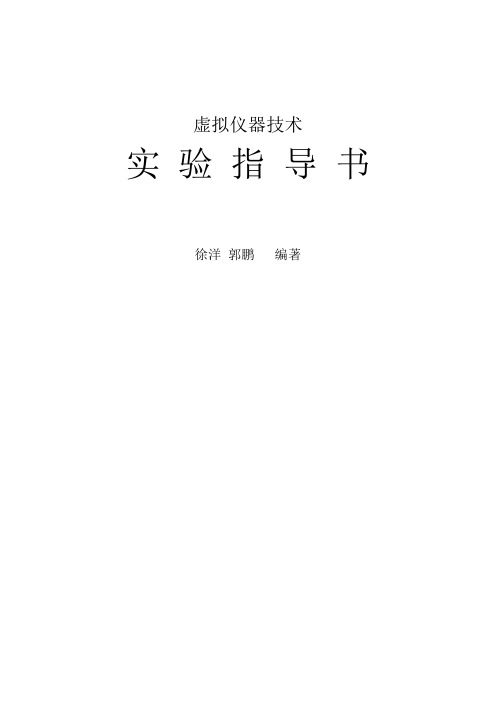
2、设计一个虚拟比较功能检验仪,该检验仪能对输入的信号进行比较;
三、实验内容
1、设计一个铁—康铜热电偶非线性校正仪,该非线性校正仪能在(0-400)℃的温度范围内自动校正铁—康铜热电偶的非线性,所用公式如下:
2)设定3个数值型控件和开关型控件的属性,编写主程序main;
3)令y=20.65,在(0-30)范围内输入x值,观察校验仪显示状态。将开关分别拨向“校验”和“不校验”观察校验仪显示状态;
四.实验总结
对实验中运用Labwindows/CVI编程经验进行总结,在实验报告中提交本实验所编写的程序。
实验二基于LabVIEW的基础设计与应用
其中 , , ,
1)仪器面板上放置2个数字值控件和2个按钮;1个数值型控件为输入数值E,由用户键入铁—康铜热电偶的热电势值E的数值,另外1个数值型控件为显示输出值,显示对应热电势E的温度T;按钮用来启动校正和停止程序;
2)设定2个数值型控件和开关型控件的属性,编写主程序main;
3)检验输入热电势的值E=0mV、5.268mV、10.777mV、16.325mV和21.846mV,校正仪应相应显示温度:T=0℃、100℃、200℃、300℃、400℃
2、设计一个虚拟比较功能检验仪,该检验仪能对输入的信号进行比较:用户键入输入量x、参考量y;将x和y的值进行比较。当x<y则显示True,当x>=y则显示False;校验仪具有状态控制开关。校验仪有2种工作模式:“校验”和“不校验”;
1)仪器面板上放置3个数字值控件、1个开关型控件和2个按钮;2个数值型控件为输入数值,由用户分别键入输入量x和参考量y的数值,另外1个数值型控件为显示输出值,可显示“True”或“False”;开关型控件实现两种状态:“校验”和“不校验”的转换,当开关在“不校验”状态时,输出显示“No Result”;按钮用来启动校验和停止程序;
虚拟仪器ELVIS实验

虚拟仪器与自动测试技术实验一 NI ELVIS的工作环境的熟悉和使用一、实验目的1)熟悉NI ELVIS(虚拟仪器套件)的工作环境,了解系统的主要构成和功能;2)学习使用DMM(数字万用表)测量电压、电流等参量;二、实验任务1) ELVIS工作环境和功能的了解和使用图1.1为ELVIS实验台的总体结构,主要由ELVIS实验台、Prototyping Board(原型设计面板)两部分构成。
图1 ELVIS仪器套件的组成图1.2 ELVIS实验台图1.2为仪器套件中的实验台部分,上方有接口与设计面板对接。
图1.3为原型设计面板部分。
图1.3 原型设计面板NI ELVIS上已开发了12种仪器功能,包括数字万用表,示波器,信号发生器,可变电源,波特图测试,频谱分析仪,任意波形发生器,数字读,数字写,阻抗分析仪,二极管特性测试和三极管特性测试。
有些功能可直接演示,如示波器,信号发生器,频谱分析仪等;有些功能需要相应的元器件和电路来演示。
2)ELVIS软件的使用打开“开始”菜单中“程序”—>NI目录下“NI ELVIS 3.0”,出现图1.4的程序界面。
图1.4 NI ELVIS界面依次熟悉“ELVIS”菜单中各种分析工具的功能和使用方法。
3)学习使用DMM(数字万用表)测量电阻和电容实验板上电阻,电容,电感串联在仪器,其引脚已分别引出,方便测试。
图1.5为数字万用表显示界面。
图1.5 数字万用表界面图1.6 数字万用表接线端子图测量电流,电阻,电容,电感,二极管需使用电流测试端,仅测试电压用电压测量端。
注:面板上DMM端口测量电流、电压等参数将使用不同的通道,注意不同测试内容和通道的选择,否则得出错误结果。
实验二 电阻阻值测量实验一、实验目的1)熟悉NI ELVIS(虚拟仪器套件)的工作环境,了解系统的主要构成和功能;2)学习使用DMM(数字万用表)测量电压、电流等参量;3)学习电阻阻值的测量方法。
虚拟仪器实验指导书
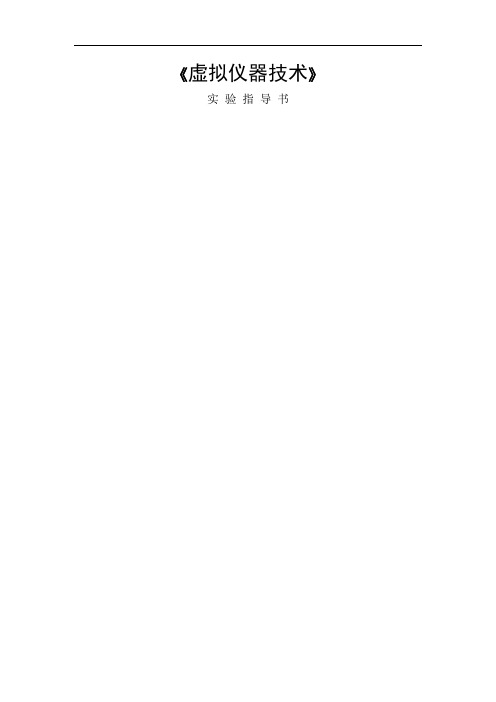
《虚拟仪器技术》实验指导书实验一Labview编程环境一、实验目的<1)熟悉Labview的编程环境。
<2)掌握VI程序三个要素:前面板、框图程序和图标/连接器的使用方法。
二、实验类型验证型三、实验仪器计算机,Labview软件。
四、实验原理使用LabVIEW开发平台编制的程序称为虚拟仪器程序,简称为VI。
VI包括三个部分:程序前面板、框图程序和图标/连接器。
b5E2RGbCAP程序前面板用于设置输入数值和观察输出量,用于模拟真实仪表的前面板。
在程序前面板上,输入量被称为控制<Controls),输出量被称为显示<Indicators)。
控制和显示是以各种图标形式出现在前面板上,如旋钮、开关、按钮、图表、图形等,这使这得前面板直观易懂。
p1EanqFDPw每一个程序前面板都对应着一段框图程序。
框图程序用LabVIEW图形编程语言编写,可以把它理解成传统程序的源代码。
框图程序由端口、节点、图框和连线构成。
其中端口被用来同程序前面板的控制和显示传递数据,节点被用来实现函数和功能调用,图框被用来实现结构化程序控制命令,而连线代表程序执行过程中的数据流,定义了框图内的数据流动方向。
DXDiTa9E3d五、实验内容和要求1.1编写VI程序完成,已知三角形三个边长A、B、C,计算三角形的面积S。
此程序目的是熟悉前面板、框图程序和图标/连接器的使用方法,由于三角型面积为,其中,为实现上述功能,可编写如图1-1所示的程序前面板和框图程序:RTCrpUDGiT前面板框图图1-1 求三角型面积具体的编程步骤如下:(1>前面板:在前面板上放置三个数值控制器<Controls/numeric/digital control),分别将标识改成A、B和C,用于输入三角形的三个边长。
然后放置一个数值指示器S,用于显示三角形面积计算结果。
5PCzVD7HxA(2>框图程序:如图选择计算节点并进行连线。
虚拟仪器(LabVIEW)实验报告

攀枝花学院电工电子实验中心电工电子实验报告册实验课程虚拟仪器实验专业班级2010级测控技术与仪器学生姓名学生学号指导教师2013 年 3 月22 日目录目录实验一LabVIEW编程环境及初步操作 (1)实验二LabVIEW程序结构(1) (4)实验三LabVIEW程序结构(2) (6)实验四LabVIEW字符串、数组和簇 (8)实验五LabVIEW变量和文件操作 (11)实验六LabVIEW图形显示 (15)实验七LabVIEW数据采集与信号处理 (18)实验时间实验台号指导教师同组学生实验一LabVIEW编程环境及初步操作一、实验目的1. 熟悉LabVIEW的编程环境,逐步掌握基本使用方法;2. 熟悉创建、调试、调用VI的基本步骤和方法;3. 掌握LabVIEW软件安装方法。
二、实验仪器和设备计算机(安装有LabVIEW软件)三、实验原理安装LabVIEW软件,认识具体的安装步骤,注意安装细节和注册技巧。
LabVIEW的基本编程环境,包括启动界面,前面板,程序框图,图标/连线板、菜单、工具栏、三大操作选板(工具选板,控件选板,函数选板)等。
在编程环境中可以创建、调试和调用VI,完成虚拟仪器的设计。
四、实验内容与步骤1. 认识LabVIEW的基本编程环境,包括启动界面,前面板,程序框图,图标/连线板。
2. 打开LabVIEW三大操作选板(工具选板,控件选板,函数选板),逐个认识各选板的组成内容。
3. 认识LabVIEW的菜单和工具栏,熟悉基本功能和使用方法。
4. 创建VI以教材《虚拟仪器技术分析与设计》(张重雄,电子工业出版社)为参考,按照虚拟仪器创建步骤,模仿创建一个简单的VI。
创建过程中逐步加强对LabVIEW编程环境的熟悉。
5. 调试VI利用虚拟仪器一般的调试步骤:运行、清除语法错误、高亮显示、单步执行、探针和断电工具使用等,理解调试基本方法。
6. 创建和调用子VI。
学习编辑子VI图标并进行连线板设计。
虚拟仪器实验报告一

虚拟仪器实验报告一一、实验目的:LabVIEW编程软件入门学习二、实验内容:LabVIEW 基础学习1、熟悉LabVIEW编程环境、操作模板、LabVIEW帮助。
2、熟悉编写VI的过程及常用操作,如常用控件的添加、转换、删除,对象连线及运行、调试VI。
3、子VI的创建:创建和编辑图标、建立连接器。
4、VI的编辑技术及调试技术。
三、实验步骤:启动LabVIEW,创建VI程序,在前面板(用户界面)和后面板(程序框图)中进行试验三、实验总结:第一次接触LabVIEW这个软件,感觉不难,只要自己有耐心,去寻找所需要的控件,所有问题都迎刃而解,第一次实验主要是熟悉该软件,个人觉得比较有意思,比较喜欢,通过这次实验也学到了很多东西,相信在以后的学习中会有更多的收获,我也会更加努力的。
四、实验作业:2. 新建2个子VI,再建立一个新VI,再调用2个子VI。
3.在前面板建立9个“数值显示控件”,并将其排列成三行三列的整齐图形。
4.创建一个数值控件,将其数据类型分别改为双精度浮点复数、单精度浮点数和定点数据类型。
7.修改方法:单击鼠标右键,选择表示法,选择相应的数据类型。
8.9.创建一个数值显示控件,将其改为数值输入控件,并关闭“显示为图标”菜单项,改变其显示方式。
10.11.12.列举布尔输入控件的机械动作并对其进行说明。
第一排:1.单击控件时改变控件值,该值保持到下一次按下控件为止,与程序读取控件值的次数无关2.单击再释放时改变控件值,该值保持到下一次释放操作为止,与程序读取控件的次数无关3.单击时改变控件值,该值保持到释放控件为止,与程序读取控件的次数无关第二排:4.在单击时锁定控件值,该值保持到释放控件为止,程序读取后恢复至默认值,不管是否处于按下的状态5.在释放时锁定控件,该值保持到程序读取为止,程序读取后恢复至默认值6.在单击时锁定控件值,该值保持到释放以后再被程序读取为止13.列举LabVIEW中各数据类型并写出其特征颜色。
虚拟仪器实验报告1
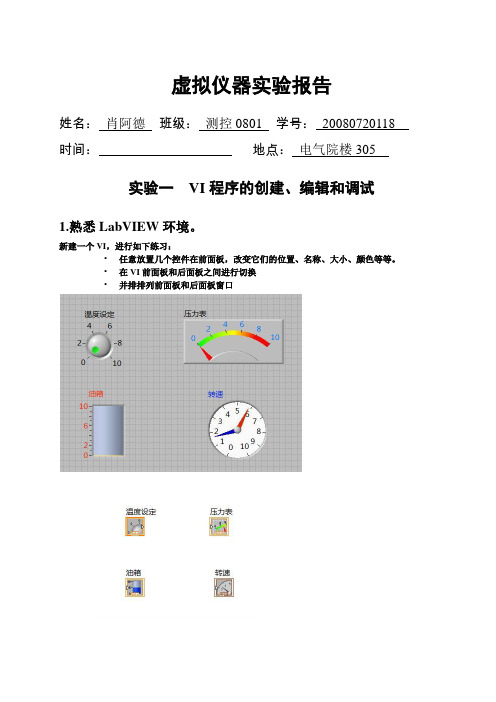
虚拟仪器实验报告
姓名:肖阿德班级:测控0801 学号:20080720118 时间:地点:电气院楼305
实验一VI程序的创建、编辑和调试
1.熟悉LabVIEW环境。
新建一个VI,进行如下练习:
•任意放置几个控件在前面板,改变它们的位置、名称、大小、颜色等等。
•在VI前面板和后面板之间进行切换
•并排排列前面板和后面板窗口
2.创建一个VI。
发生一个值为0.0~1.0的随机数a,放大10倍后与某一常数b比较,若a>b,则指示灯亮。
要求:①编程实现;②单步调试程序;③应用探针观察各数据流。
3.创建和调用子VI。
创建一个子VI,子VI功能:输入3个参数后,求其和,再开方。
编一个VI调用上述子VI。
虚拟仪器LabVIEW实验一-虚拟万用表的实现实验指导书
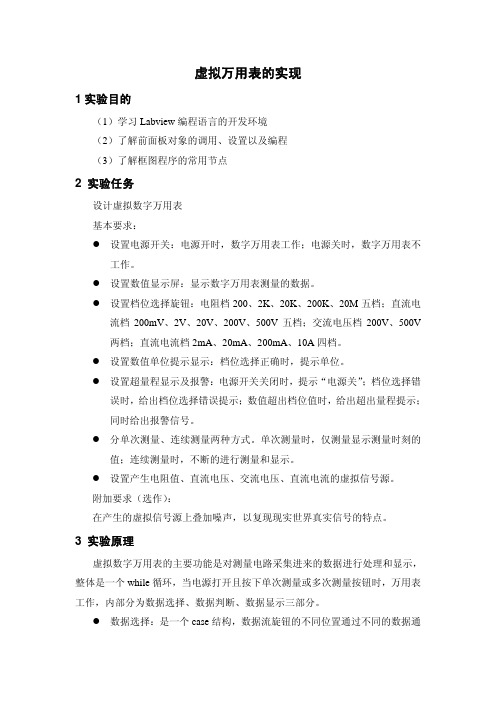
虚拟万用表的实现1实验目的(1)学习Labview编程语言的开发环境(2)了解前面板对象的调用、设置以及编程(3)了解框图程序的常用节点2 实验任务设计虚拟数字万用表基本要求:z设置电源开关:电源开时,数字万用表工作;电源关时,数字万用表不工作。
z设置数值显示屏:显示数字万用表测量的数据。
z设置档位选择旋钮:电阻档200、2K、20K、200K、20M五档;直流电流档200mV、2V、20V、200V、500V五档;交流电压档200V、500V两档;直流电流档2mA、20mA、200mA、10A四档。
z设置数值单位提示显示:档位选择正确时,提示单位。
z设置超量程显示及报警:电源开关关闭时,提示“电源关”;档位选择错误时,给出档位选择错误提示;数值超出档位值时,给出超出量程提示;同时给出报警信号。
z分单次测量、连续测量两种方式。
单次测量时,仅测量显示测量时刻的值;连续测量时,不断的进行测量和显示。
z设置产生电阻值、直流电压、交流电压、直流电流的虚拟信号源。
附加要求(选作):在产生的虚拟信号源上叠加噪声,以复现现实世界真实信号的特点。
3 实验原理虚拟数字万用表的主要功能是对测量电路采集进来的数据进行处理和显示,整体是一个while循环,当电源打开且按下单次测量或多次测量按钮时,万用表工作,内部分为数据选择、数据判断、数据显示三部分。
z数据选择:是一个case结构,数据流旋钮的不同位置通过不同的数据通道。
z数据判断:由两个case结构嵌套而成,外层的case针对不同的档位判断是否超出量程;内层的case当数值在范围内时开通数据通道,反之关闭数据通道,给出错误提示。
z数据显示:由一个字符串显示变量、一个布尔显示变量、一个双精度浮点显示变量组成。
4 实验步骤4.1前面板设计图1是前面板的总体视图,分为信号源和数字万用表两个显示区。
图1 虚拟万用表前面板视图1、完成信号源的设计采用前面板“转盘”控件,在其上点击鼠标右键,选择“属性”——“外观”,通过修改标签,可以设置该控件的名称;选择“标尺”,设置“刻度范围”,可以设置该控件的数据范围,最终达到图1的显示效果。
Labview,实验报告
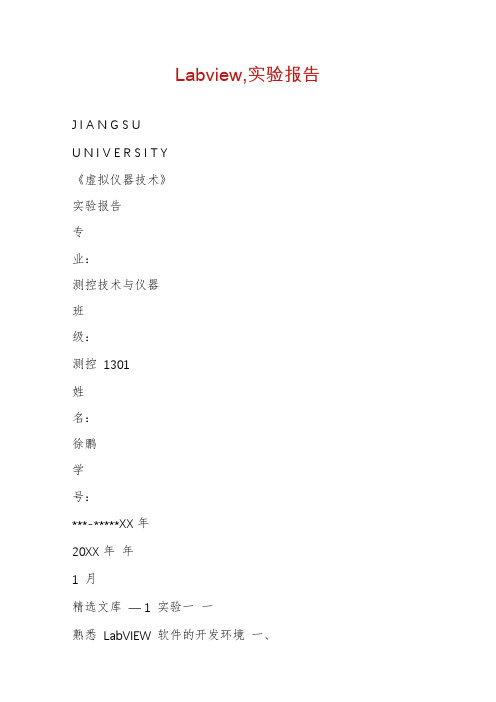
Labview,实验报告J I A N G S UU N I V E R S I T Y《虚拟仪器技术》实验报告专业:测控技术与仪器班级:测控1301姓名:徐鹏学号:***-*****XX年20XX年年1 月精选文库— 1 实验一一熟悉LabVIEW 软件的开发环境一、实验内容1.***** 启动的初始化界面的6 个选项功能;2.熟悉创建应用程序窗口的菜单条和工具条;3.熟悉***** 的控件模板;4.熟悉***** 的函数模板;5.熟悉***** 的工具模板。
二、实验需完成的作业随机数发生器。
精选文库— 2 实验二二前面板设计一、实验内容1.前面板对象设计方法和属性配置;2.前面板对象的大小和颜色的变化;3.前面板对象位置、排列及装饰效果的设计;4.前面板对象快捷键设置;5.定制前面板控件及调用控件。
二、实验需完成的作业1.前面板控件的生成及大小颜色的改变2.控件的自动排列及装饰精选文库— 33.分配快捷键(附程序)4.自定制控件及调用精选文库— 4 实验三三编辑程序代码一、实验内容1.代码图标创建及调整;2.代码图标的自动和手工连线;3.创建程序图标及接口板;4.调用子程序。
二、实验需完成的作业1.编辑一程序,调用子程序,子程序图标自定义2.用***** 的基本运算函数编写以下算式的程序代码。
63 5 ***** ***** 25 1022 57 2832 1 . 8 2 . 7 381 ***-*****精选文库— 53.利用摄氏温度与华氏温度的关系℃=5(℉-32)/9 编写一个程序,求华氏温度(℉为32°,64°,4°,98.6°,104°,212°时的摄氏温度。
精选文库— 6 实验四四数组、簇和字符串一、实验内容1.数组的创建及常用数组函数的使用2.簇创建及常用簇函数的使用3.字符串函数的使用二、实验需完成的作业1.创建一个2 行3 列的二维数组控制件,为数组成员赋值如下:1.002.003.004.005.002.用数组函数将习题1 创建的二维数组改为一个一维数组,成员为1.002.003.004.005.006.003.用数组函数创建一个二维数组显示件,成员为:精选文库— 71.002.003.004.005.006.002.003.004.005.006.003.004.005.006.001.002.004.005.006.001.002.003.004.用数组函数求出习题3 创建的数组的大小5.编程将习题3 创建的数组转置为:1.002.003.004.002.003.004.003.004.005.006.004.005.006.001.005.006.001.002.00 6.001.002.003.00精选文库— 8 实验五五结构构一、实验内容1.For 循环结构2.While 循环结构3.选择结构4.顺序结构5.公式节点二、实验需完成的作业1.用For 循环产生4 行100 列的二维数组,数组成员如下:1,2,3 (100)100,99,98 (1)6,7,8 (105)105,104,103,……6 从这个数组中提取出2 行50 列的二维数组,数组成员如下:50,49,48 (1)56,57,58 (105)2.产生100 个随机数,求最小值和平均值。
虚拟仪器实验报告(项目练习一:NI-DAQmx 的使用)报告模版
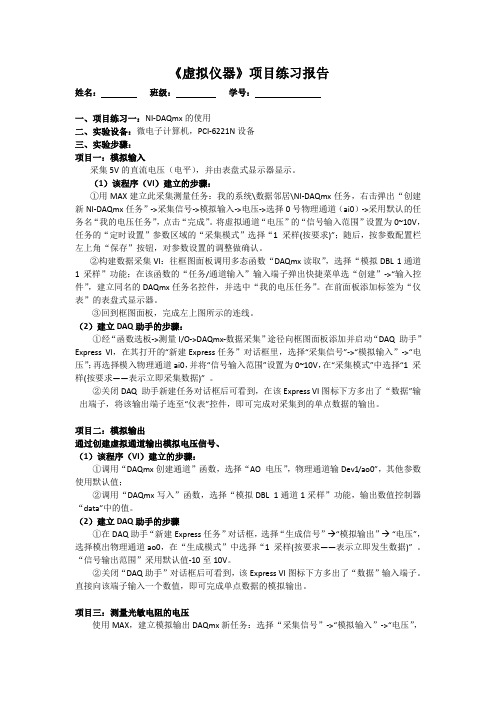
项目二:模拟输出
通过创建虚拟通道输出模拟电压信号、
(1)该程序(VI)建立的步骤:
①调用“DAQmx创建通道”函数,选择“AO电压”,物理通道输Dev1/ao0”,其他参数使用默认值;
②构建数据采集VI:往框图面板调用多态函数“DAQmx读取”,选择“模拟DBL 1通道1采样”功能;在该函数的“任务/通道输入”输入端子弹出快捷菜单选“创建”->“输入控件”,建立同名的DAQmx任务名控件,并选中“我的电压任务”。在前面板添加标签为“仪表”的表盘式显示器。
③回到框图面板,完成左上图所示的连线。
②关闭“DAQ助手”对话框后可看到,该Express VI图标下方多出了“数据”输入端子。直接向该端子输入一个数值,即可完成单点数据的模拟输出。
项目三:测量光敏电阻的电压
使用MAX,建立模拟输出DAQmx新任务:选择“采集信号”->“模拟输入”->“电压”,选择物理通道ai0,接受默认任务名“我的电压输出任务”,其他任务参数均接受默认值(采集模式默认为“1采样(按要求)”)。
②调用“DAQmx写入”函数,选择“模拟DBL 1通道1采样”功能,输出数值控制器“data”中的值。
(2)建立DAQ助手的步骤
①在DAQ助手“新建Express任务”对话框,选择“生成信号”“模拟输出”“电压”,选择模出物理通道ao0,在“生成模式”中选择“1采样(按要求——表示立即发生数据)”。“信号输出范围”采用默认值-10至10V。
(2)建立DAQ助手的步骤:
①经“函数选板->测量I/O->DAQmx-数据采集”途径向框图面板添加并启动“DAQ助手”Express VI,在其打开的“新建Express任务”对话框里,选择“采集信号”->“模拟输入”->“电压”;再选择模入物理通道ai0,并将“信号输入范围”设置为0~10V,在“采集模式”中选择“1采样(按要求——表示立即采集数据)”。
- 1、下载文档前请自行甄别文档内容的完整性,平台不提供额外的编辑、内容补充、找答案等附加服务。
- 2、"仅部分预览"的文档,不可在线预览部分如存在完整性等问题,可反馈申请退款(可完整预览的文档不适用该条件!)。
- 3、如文档侵犯您的权益,请联系客服反馈,我们会尽快为您处理(人工客服工作时间:9:00-18:30)。
实验一创建和调用子VI
一.实验目的:练习创建一个子VI并学会如何在别的VI中调用。
创建一个子VI,子VI功能:输入3个参数后,求其和,再开方。
编一个VI调用上述子VI。
二.实验内容及步骤:
建立一个VI,用来求三个参数和的平方。
步骤如下:
1.选择File»New,打开一个新的前面板窗口。
2.从Controls»Numeric中选择三个Numeric Control放到前面板中。
3.在标签文本框中分别输入“a、b、c”。
4.从Controls»Numeric中选择一个Numeric indication放到前面板中。
可得到如下的前面板图。
5.从Windows»Show Diagram打开流程图窗口。
从功能模板中选择对象,将它们放到流程图上组成下图:
该流程图中新增的对象有一个复合运算器、一个开方器组成。
6.选择File»Save, 保存该VI为 LabVIEW\Activity 目录中的Vol.vi。
在前面板中,单击Run(运行)按钮,运行该 VI。
7.选择File»Close,关闭该 VI。
另外创建一个VI,实现对上一个VI的调用。
1.打开LabVIEW\Activity目录中的Vol .vi。
2.在前面板中,用鼠标右键单击窗口右上角的图标,在快捷菜单中选择Edit Icon….。
3.删除默认图标。
使用Select Tool(矩形框),单击并拖动想要删除的部分,按下<Delete>。
4.用Pencil Tool(铅笔工具)绘制一个图标。
5.单击OK,关闭编辑器。
新创建的图标就显示在屏幕右上角的图标窗口中。
6.用鼠标右键单击前面板中的图标窗口,在快捷菜单中选择Show Connector,设置联接器端子连接模式。
将输入输出对象与连接器端口连接上。
7.选择File»Save,保存该 VI。
8. 新建一个VI,前面板与上一个VI相同,在后面板中,选择function>>select a VI,选择建好的子VI-Vol.vi,连接好,程序框图如下:
三.实验结果:
实验二变量、数组与簇
一.实验目的
1、熟练掌握本地变量的使用方法及特点;
2、掌握数组的创建方法及常用节点的用法;
3、掌握簇的创建方法以及簇节点的使用。
①在程序的前面板上创建一个数值型控件,为它输入一个数值;把这个数值乘以一个比例系数,再由该控件显示出来。
②创建一个3行4列的数组,(1)求数组的最大与最小值;(2)求出创建数组的大小;(3)将该数组转置;(4)将该二维数组改为一个一维数组。
③创建一个簇控件,成员为字符型姓名,数值型学号,布尔型注册。
从该控件中提取簇成员注册,并显示在前面板上。
二.实验内容及步骤
……
三.实验结果
实验三结构与属性控制
一.实验目的
1.熟练掌握两种循环的使用方法;
2.熟练掌握分支选择结构、公式节点的使用;
3.理解事件结构的用法。
①产生100个0.0~100.0的随机数,求其最小值、最大值、平均值,并将数据在Graph中显示。
②在前面板中显示一个按钮和一个滑钮,当在按钮或滑钮上按下鼠标时,产生事件。
当该事件发生时,弹出对话框,询问是否继续,点击yes while循环继续执行;若点击No退出while 循环;此外设置了一个超时处理子图形代码框,若5秒钟没有在前面板操作,则退出whi 循环
③编写计算以下等式的程序:
y1=x3-x2+5 y2=m*x+b
x的范围是0~10;
y1和y2用数组显示件显示在前面板上
二.实验内容及步骤
……
三.实验结果
……
实验四波形显示
一.实验目的:以图表方式显示数据并使用分析功能子程序。
创建VI数据采集程序,在数据采集过程中,实时地显示数据。
当采集过程结束后,在图表上画出数据波形,并算出最大值、最小值和平均值。
二.实验内容及步骤:
1、打开一个新的前面板窗口,在里面放一个竖直开关(在Boolean逻辑部件子模板),给该开关标注为“Enable”。
2、在前面板内再放置一个趋势图Waveform Chart,标注为“温度历史趋势”将Y轴的“10”改为“90”,而将“0.0”改为“20”。
再放置一个图表graph,标注为“温度曲线”。
3、放置一个布尔开关,用文本工具标为摄氏。
此外放置三个numeric indicator,分别标注为mean、max、min。
前面板如下
4、打开框图程序窗口。
从结构(Structures)工具模板选择条件循环结构“While Loop”放入框图程序窗口,调整该条件循环框的大小,把先前从前面板创建的两个节点放入循环框内。
5、放入其它的框图程序对象。
Thermometer VI,这个VI程序从Seminar.LLB中调出(从
Select a VI…子模板)。
6、使用Time & Dialog子模板中的Wait Until Next ms Multiple功能,时间常数设置为500。
7、关闭并保存上述程序,文件名为Temperature Monitor.vi。
三.实验结果
后面板程序如下所示:
运行上述程序,所得结果如前面板图所示。
